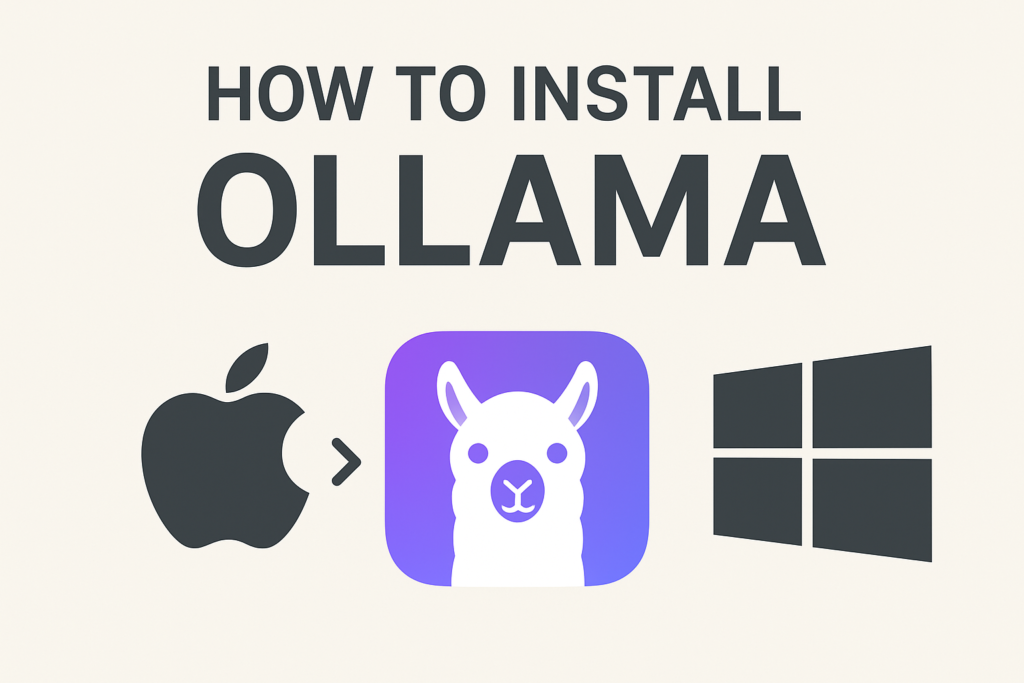Ollama es una herramienta gratuita y de código abierto que permite ejecutar modelos de lenguaje grandes (LLMs) como Llama 3 o Mistral de manera local en tu computadora, sin necesidad de conexión a internet ni servicios en la nube. Esto garantiza privacidad y control total. Esta guía cubre la instalación en Windows y macOS de forma detallada, con pasos claros y soluciones a problemas comunes.
Requisitos Generales
Antes de empezar:
- Espacio en disco: Al menos 4 GB para la instalación base. Los modelos pueden ocupar desde 1 GB hasta cientos de GB (recomiendo empezar con modelos pequeños como llama3.2).
- RAM: Mínimo 8 GB para un buen rendimiento.
- GPU (opcional pero recomendado): NVIDIA o AMD para Windows; Apple Silicon (M1/M2/M3) para macOS.
- Conexión a internet: Necesaria solo para descargar Ollama y los modelos iniciales.
- Sistema operativo: Windows 10 o superior; macOS 12 (Monterey) o superior.
- Permisos: No necesitas ser administrador; se instala en el directorio de usuario.
Nota: Ollama se actualiza automáticamente en ambos sistemas.
Instalación en Windows (10 o superior)
Ollama en Windows se instala como una aplicación nativa que corre en segundo plano, con soporte para GPUs NVIDIA y AMD.
Paso 1: Descarga Ollama
- Abre tu navegador web (Edge, Chrome, Firefox, etc.).
- Ve al sitio oficial de Ollama. Escribe en la barra de direcciones: https://ollama.com/download/windows.
- Busca un botón que diga «Download for Windows» y haz clic en él. Esto descargará un archivo ejecutable llamado algo como OllamaSetup.exe (aproximadamente 200-300 MB).
- El archivo se guardará en tu carpeta Descargas (o donde configures tus descargas).
Paso 2: Ejecuta el Instalador
- Abre la carpeta Descargas desde el Explorador de Archivos.
- Busca el archivo OllamaSetup.exe y haz doble clic para ejecutarlo.
- Si aparece un mensaje de Windows Defender diciendo que es un programa desconocido, selecciona «Más información» y luego «Ejecutar de todos modos».
- Sigue el asistente de instalación:
- Acepta los términos de la licencia marcando la casilla correspondiente.
- Elige la carpeta de instalación. Por defecto, se instala en C:\Users\TuUsuario\.ollama. Puedes dejarlo así a menos que quieras cambiarlo.
- No necesitas permisos de administrador.
- Haz clic en «Instalar». La instalación tomará 1-2 minutos.
- Una vez finalizado, aparecerá un mensaje de confirmación. Haz clic en «Finalizar» para cerrar el instalador.
Paso 3: Verifica la Instalación
- Abre el Símbolo del sistema (CMD):
- Presiona las teclas Win + R (Windows + R).
- Escribe cmd y presiona Enter.
- En la ventana negra que aparece (CMD), escribe ollama y presiona Enter.
- Deberías ver una lista de comandos disponibles, como run, pull, list, etc. Esto confirma que Ollama está instalado.
- Para probarlo, escribe ollama run llama3.2 y presiona Enter. Esto descargará un modelo pequeño (aproximadamente 1.3 GB) y abrirá un prompt interactivo donde puedes escribir preguntas. Escribe /bye para salir.
Solución de problemas comunes:
- Firewall bloquea Ollama: Si no funciona, abre el Panel de Control, busca «Firewall de Windows Defender» y selecciona «Permitir una aplicación a través del firewall». Busca ollama.exe y asegúrate de que esté permitido.
- Error al iniciar: Cierra CMD, reinicia tu PC y vuelve a intentar. También verifica en el Administrador de Tareas (Ctrl + Shift + Esc) si ollama.exe está corriendo.
- GPU no detectada: Actualiza los drivers de tu GPU con NVIDIA GeForce Experience o AMD Software. Si usas AMD, revisa en el sitio de Ollama si necesitas descargar el paquete ROCm adicional.
Instalación en macOS (12 Monterey o superior)
En macOS, Ollama se instala como una aplicación nativa con soporte optimizado para Apple Silicon (M1/M2/M3) y una interfaz gráfica simple. También puedes usar la línea de comandos si prefieres.
Paso 1: Descarga Ollama
- Abre tu navegador (Safari, Chrome, etc.).
- Ve al sitio oficial de Ollama. Escribe en la barra de direcciones: https://ollama.com/download/mac.
- Busca un botón que diga «Download for macOS» y haz clic en él. Esto descargará un archivo comprimido .zip (aproximadamente 200 MB).
- El archivo se guardará en tu carpeta Descargas.
Paso 2: Instala la App
- Abre la carpeta Descargas desde Finder.
- Haz doble clic en el archivo .zip descargado (ejemplo: Ollama.zip). Esto descomprimirá y creará una aplicación llamada Ollama.app.
- Arrastra Ollama.app a la carpeta Aplicaciones (puedes encontrarla en el Finder, en la barra lateral izquierda).
- Ve a la carpeta Aplicaciones y haz doble clic en Ollama.app para abrirla. También puedes buscarla con Spotlight (presiona Cmd + Espacio, escribe «Ollama» y presiona Enter).
- Si aparece un mensaje de Gatekeeper diciendo «No se puede abrir porque proviene de un desarrollador no identificado»:
- Ve a Preferencias del Sistema > Seguridad y Privacidad > General.
- Busca un mensaje que mencione a Ollama y haz clic en «Abrir de todos modos».
- La aplicación se abrirá y aparecerá un ícono en la barra de menú superior (cerca del reloj). Esto indica que el servidor de Ollama está corriendo en segundo plano.
Alternativa con Homebrew (si prefieres la línea de comandos):
- Abre Terminal (Cmd + Espacio, escribe «Terminal»).
- Asegúrate de tener Homebrew instalado. Si no, instálalo ejecutando: /bin/bash -c «$(curl -fsSL https://raw.githubusercontent.com/Homebrew/install/HEAD/install.sh)»
- Luego, escribe: brew install ollama y presiona Enter.
- Esto instala la versión de línea de comandos. La app gráfica debe instalarse por separado.
Paso 3: Verifica la Instalación
- Abre Terminal (Cmd + Espacio, escribe «Terminal»).
- Escribe ollama y presiona Enter. Deberías ver una lista de comandos disponibles.
- Para probar, escribe ollama run llama3.2 y presiona Enter. Esto descargará un modelo pequeño (1.3 GB) y abrirá un prompt interactivo. Escribe /bye para salir.
Solución de problemas comunes:
- Servidor no inicia: En la app Ollama (ícono en la barra de menú), selecciona «Restart to Update» o ejecuta ollama serve en Terminal.
- Espacio insuficiente: Los modelos se guardan en ~/.ollama/models. Usa ollama rm <modelo> para eliminar modelos y liberar espacio.
- Rendimiento lento: En Macs con procesadores Intel, usa modelos pequeños (como llama3.2). Apple Silicon es más eficiente.
Uso Básico Después de la Instalación (Común a Ambos SO)
Una vez instalado, puedes empezar a usar Ollama:
- Ejecutar un modelo: Abre CMD (Windows) o Terminal (macOS) y escribe ollama run <modelo> (ejemplo: ollama run mistral para un modelo rápido).
- Ver modelos instalados: Escribe ollama list.
- Descargar un modelo: Usa ollama pull <modelo> (ejemplo: ollama pull llama3.2).
- Chatear: En el prompt interactivo, escribe tus preguntas y presiona Enter. Usa /bye para salir.
- Interfaz gráfica opcional: Instala Open WebUI para una interfaz web:
- Instala Python si no lo tienes (descarga desde python.org).
- En CMD/Terminal, escribe: pip install open-webui.
- Luego, ejecuta: open-webui serve.
- Abre tu navegador y ve a http://localhost:3000.
Comandos útiles:
| Comando | Descripción |
|---|---|
| ollama serve | Inicia el servidor si no está corriendo. |
| ollama ps | Muestra procesos activos. |
| ollama cp | Copia un modelo a otro nombre. |
| ollama show | Muestra información de un modelo. |
Consejos Finales
- Seguridad: Ollama funciona 100% localmente, sin enviar datos a la nube.
- Actualizaciones: En Windows, haz clic en el ícono de Ollama en la barra de tareas y selecciona «Update». En macOS, usa el ícono en la barra de menú.
- Explora modelos: Empieza con modelos pequeños como llama3.2 (1.3 GB) o mistral (4 GB) para probar. Modelos grandes como llama3-70b requieren más RAM y GPU.
- Documentación oficial: Busca la documentación en el sitio de Ollama o en su página de GitHub para más detalles.
- Comunidad: Hay foros y canales de Discord para soporte adicional.